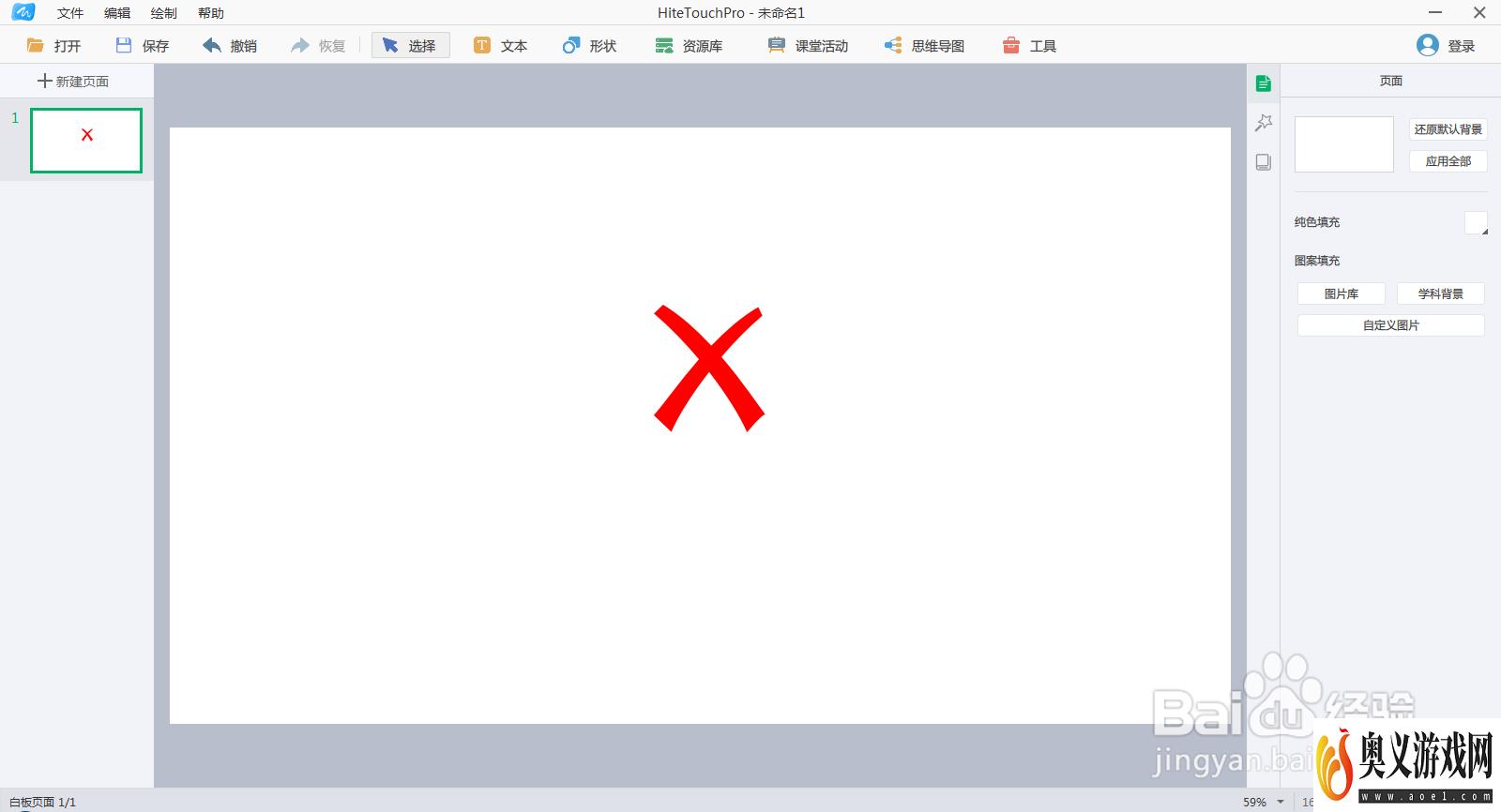来源:互联网 | 时间:2023-09-14 16:29:34
在白板中,我们可以创建各种图形,下面就来介绍一下怎样在白板中创建红色错误符号。1、打开鸿和白板,进入软件的主界面;2、点击形状;3、在特殊图形中选择错误符号;4、按下鼠标左键不放,拖动鼠标,画出一个错误符号;5、点击填充颜色,在颜色面板中选
在白板中,我们可以创建各种图形,下面就来介绍一下怎样在白板中创建红色错误符号。

1、打开鸿和白板,进入软件的主界面;
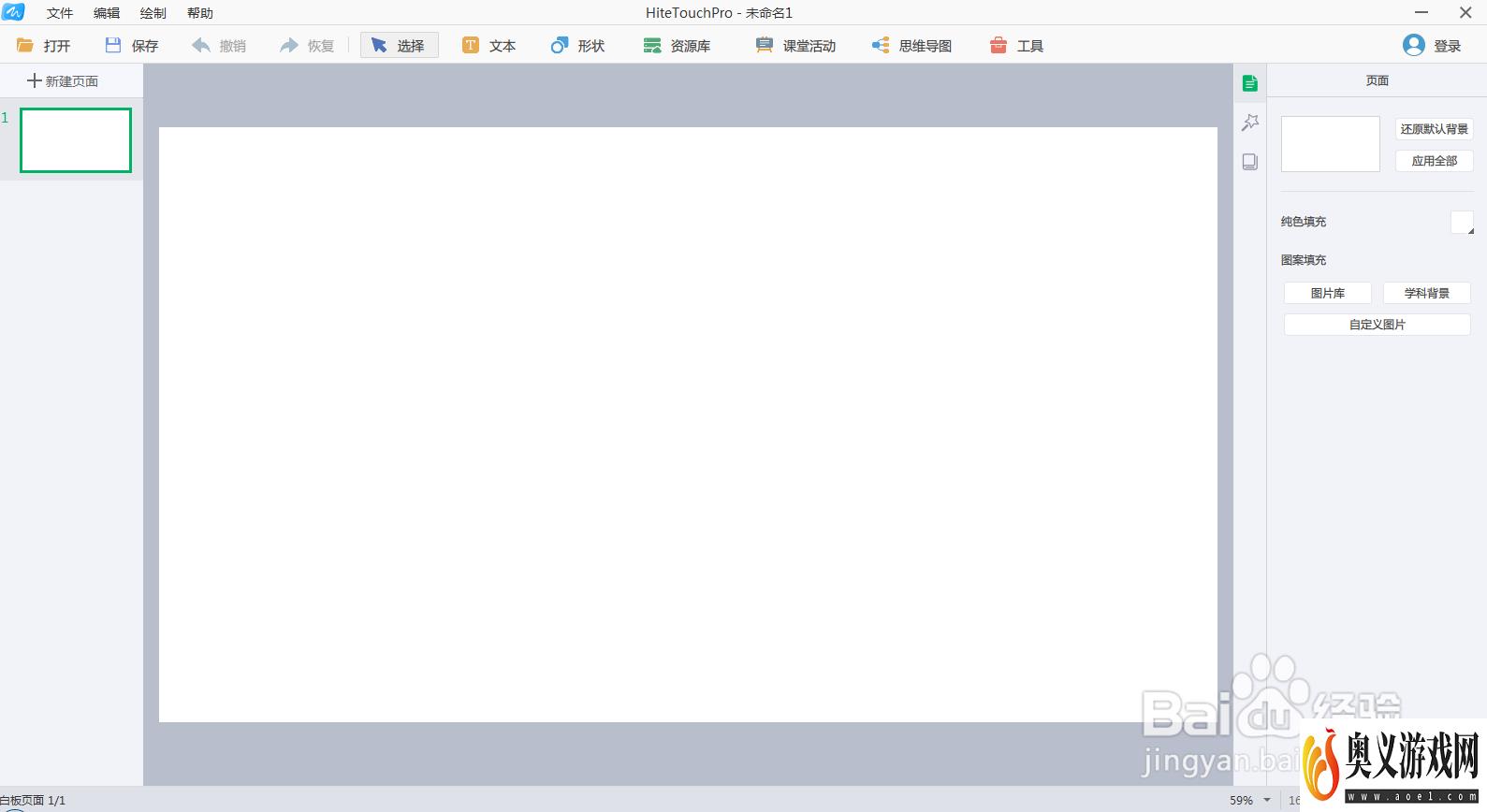
2、点击形状;
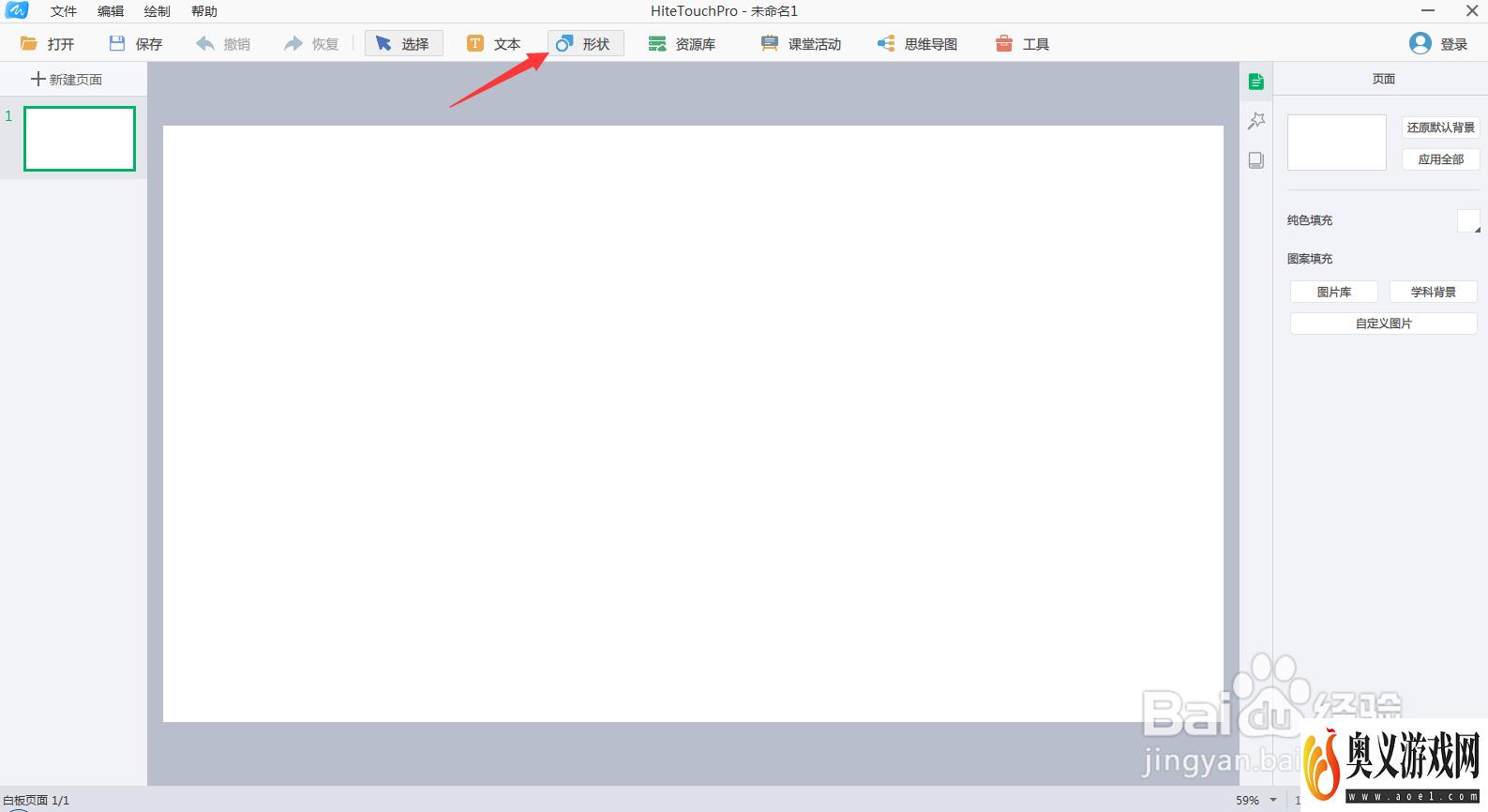
3、在特殊图形中选择错误符号;
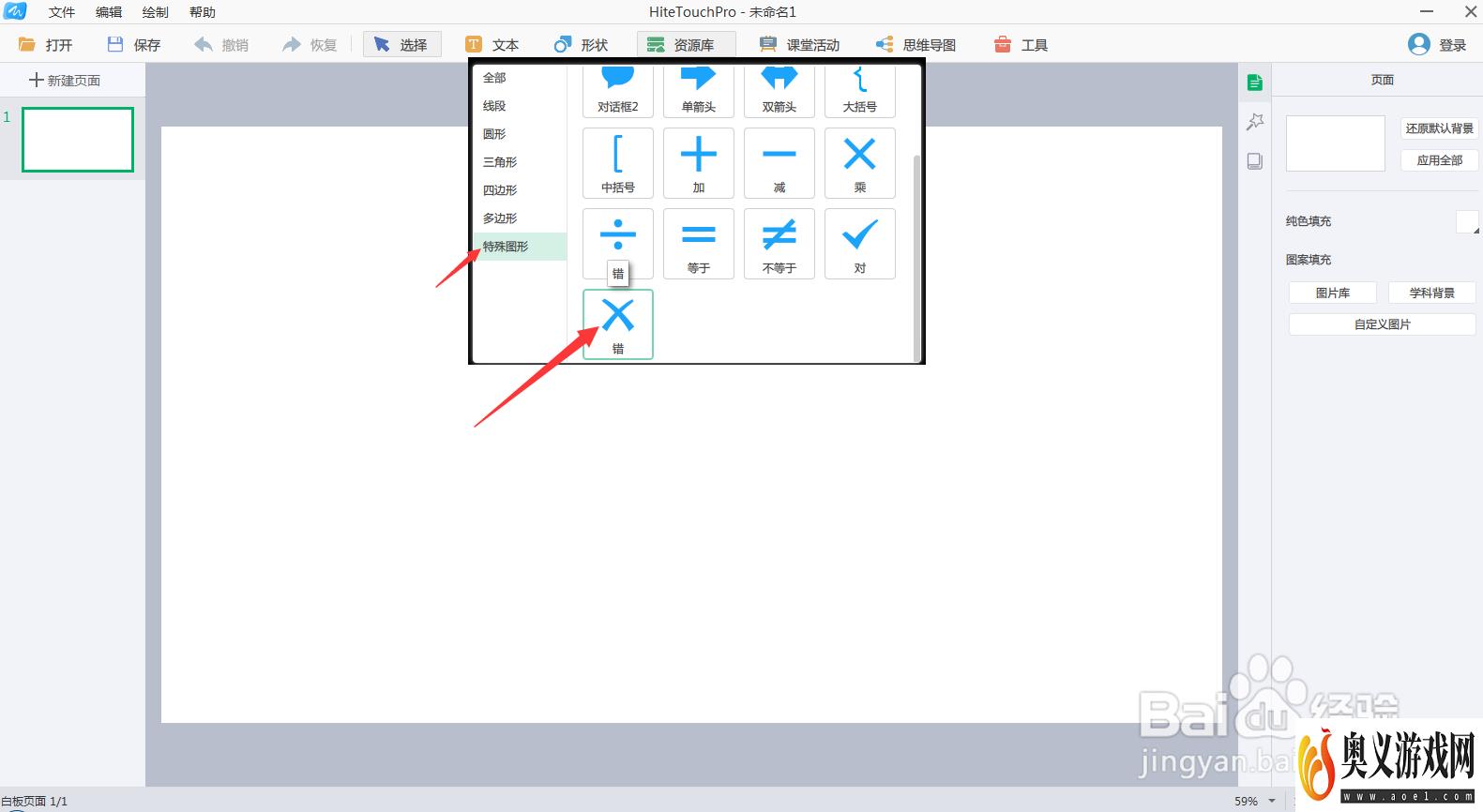
4、按下鼠标左键不放,拖动鼠标,画出一个错误符号;
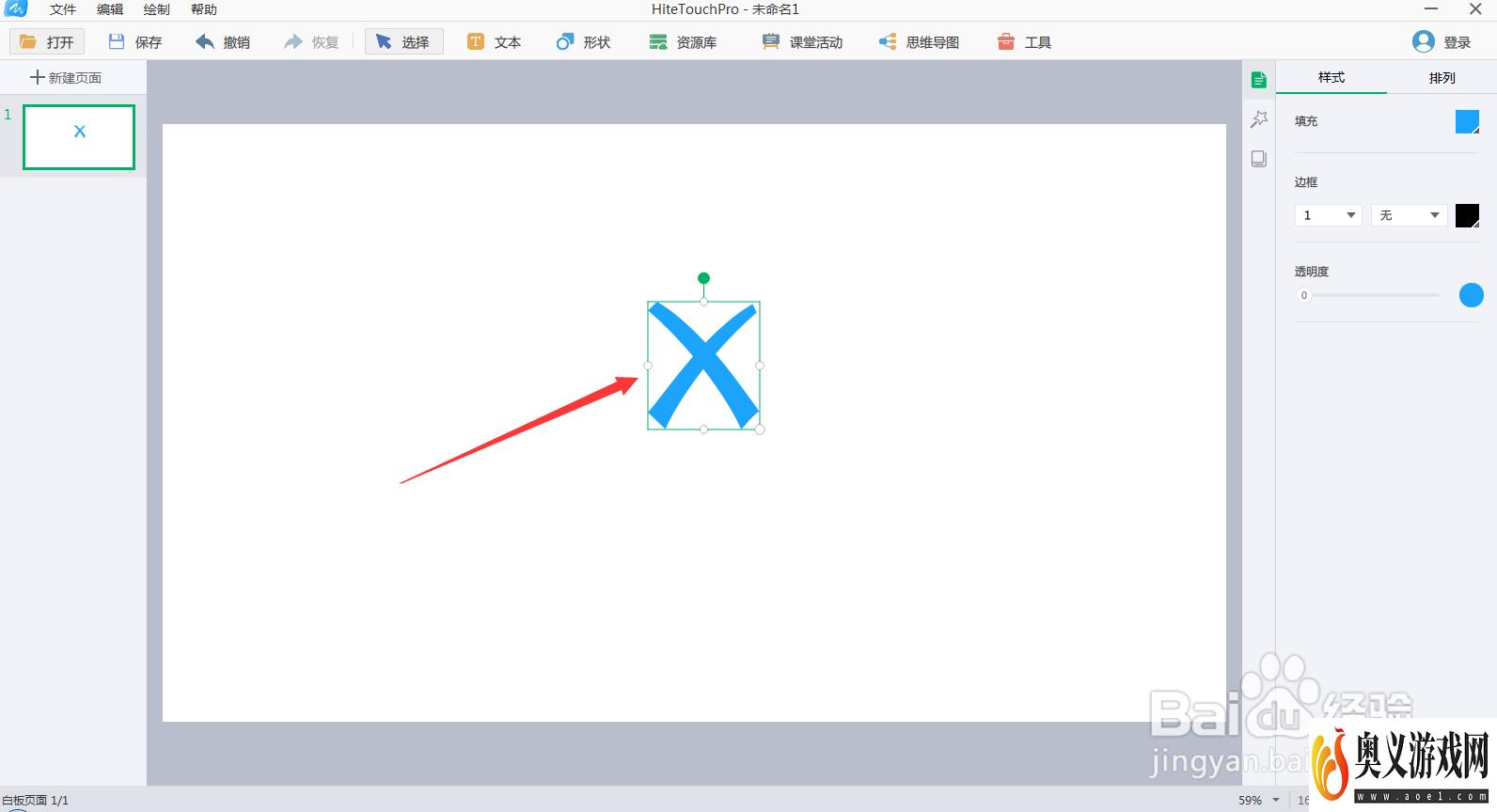
5、点击填充颜色,在颜色面板中选择红色;

6、我们就在白板中创建好了一个红色错误符号。